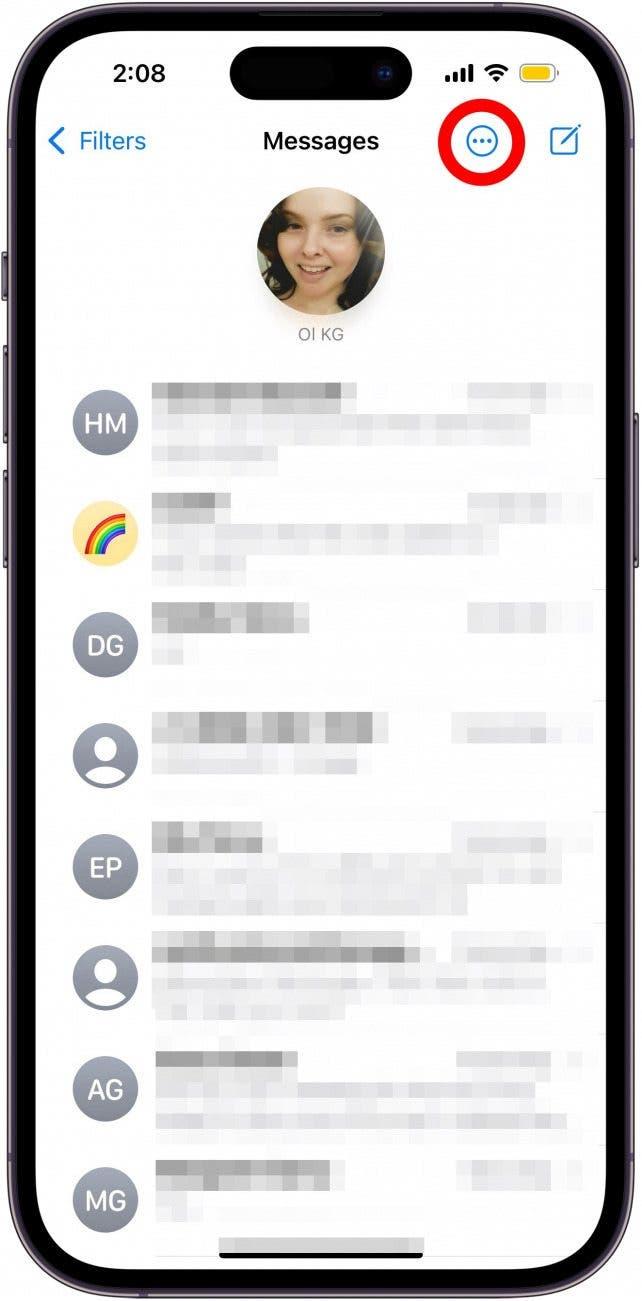След като сте създали и персонализирали своя плакат за контакт, можете да го споделите с хората, с които общувате в Messages. Това е чудесен начин да покажете своята индивидуалност на хората в Messages, но можете също така да настроите функцията да споделя само с контакти или винаги да питате, преди да споделите.
Защо ще ви хареса този съвет:
- Споделяйте уникалния си плакат за контакт с хората, с които общувате в Съобщенията, за да покажете своята индивидуалност.
- Изберете да споделите своя плакат с всички контакти или винаги да питате, преди да споделите своя плакат с контакти.
Как да споделите снимка на контакт в iPhone
Системни изисквания: 1:
Този съвет работи на всеки iPhone с iOS 17 или по-нова версия.
Преди да можете да изберете дали да споделите плаката си за контакт с всички контакти или винаги да питате, преди да го споделите, ще трябва да включите функцията Name & Photo Sharing (Споделяне на имена и снимки). Ако обичате да научавате съвети за използването на вашия iPhone, не забравяйте да се регистрирате за нашия безплатен Съвет на деня! Ето как да споделите името и снимката си на iPhone:
 Открийте скритите функции на вашия iPhoneПолучавайте всекидневни съвети (със снимки на екрана и ясни инструкции), за да можете да овладеете вашия iPhone само за една минута на ден.
Открийте скритите функции на вашия iPhoneПолучавайте всекидневни съвети (със снимки на екрана и ясни инструкции), за да можете да овладеете вашия iPhone само за една минута на ден.
- На вашия iPhone отворете Messages.
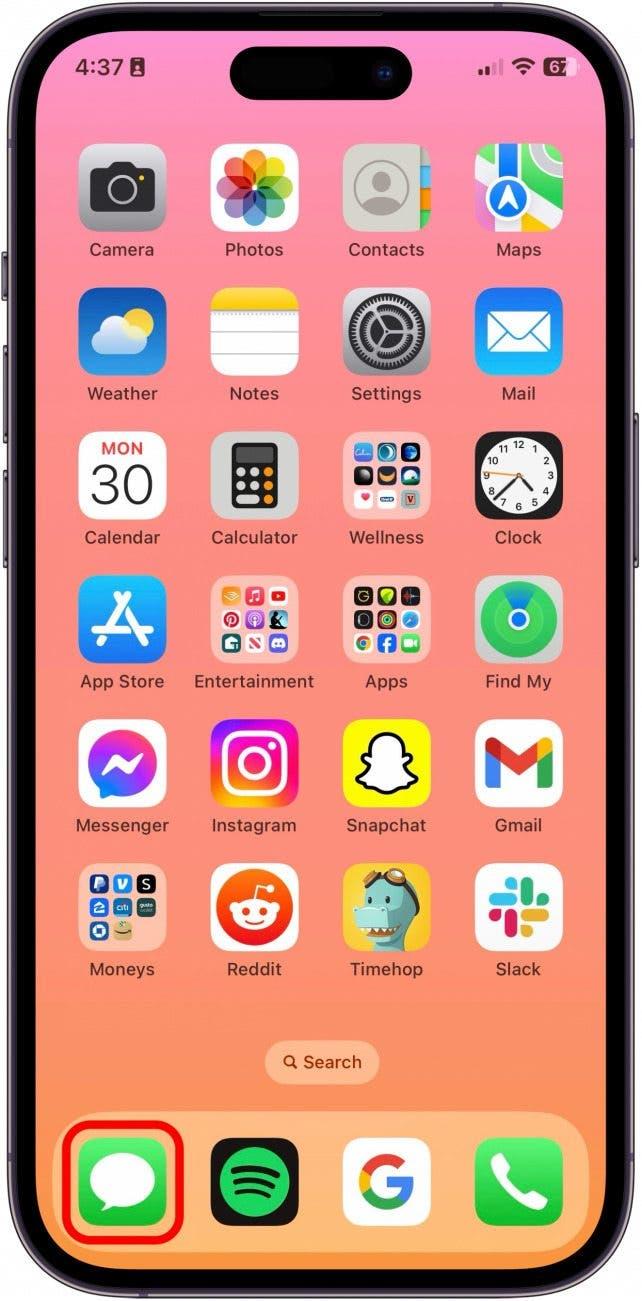
- Докоснете Редактиране.
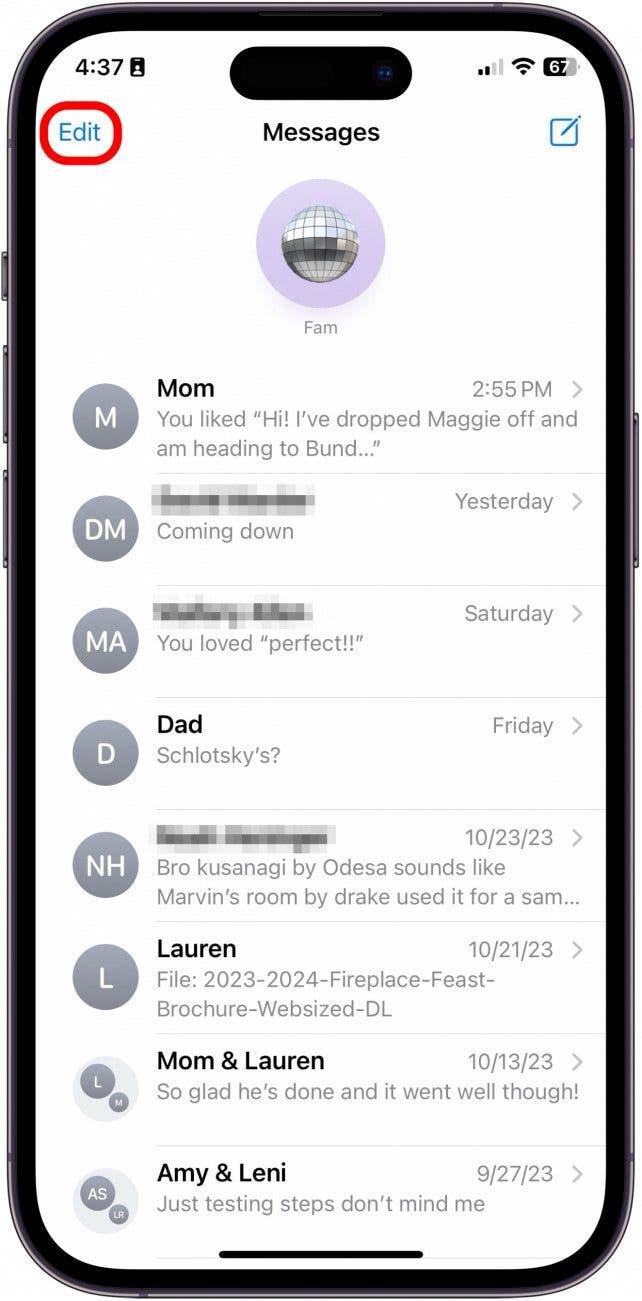
- Докоснете Името и снимката си.
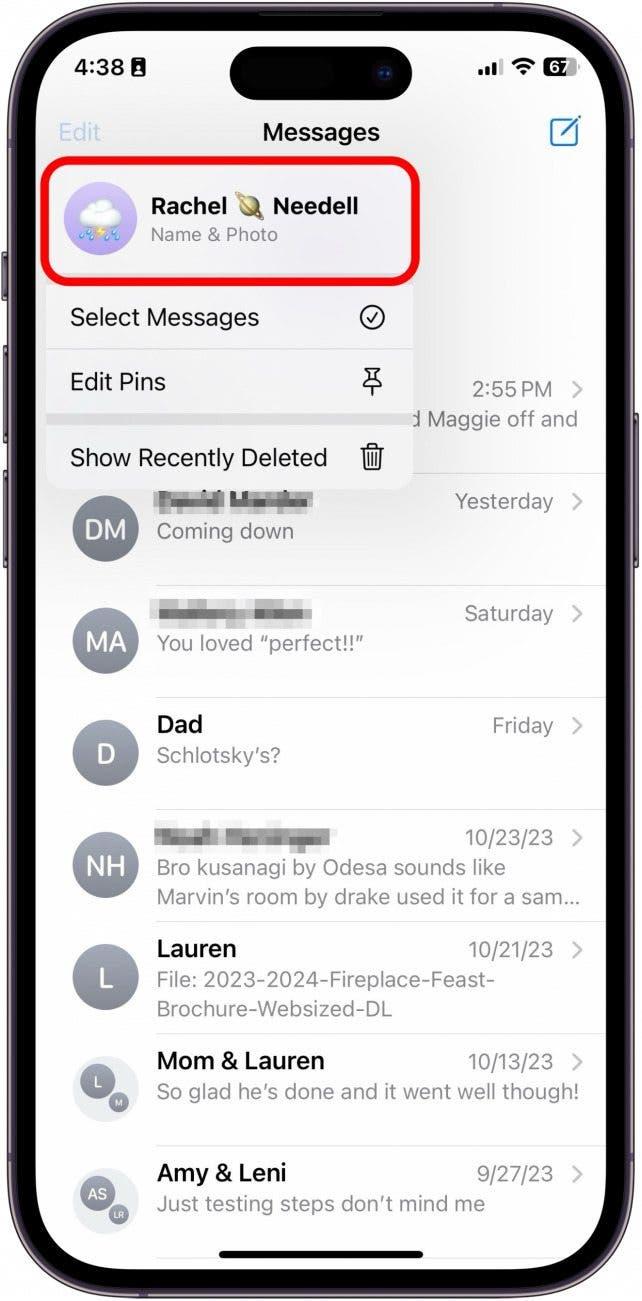
- Първо, включете опцията Споделяне на име и снимка.
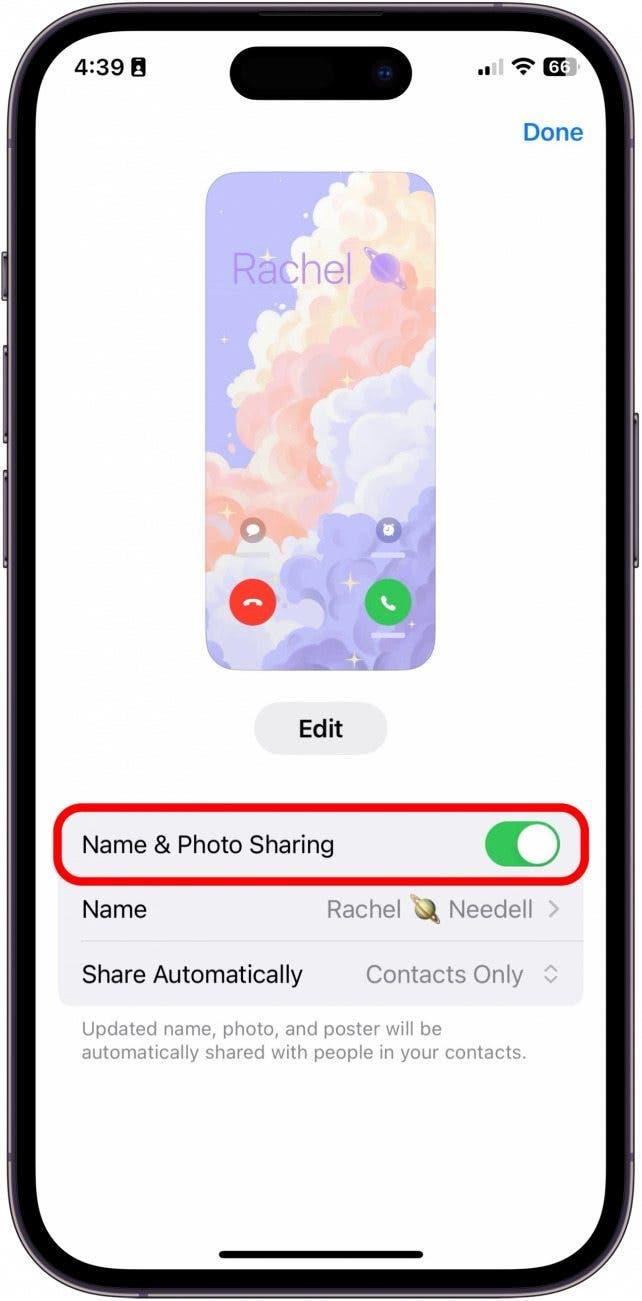
- След това под Share Automatically (Споделяне автоматично) изберете Contacts Only (Само контакти), за да споделяте с всичките си контакти, когато им изпращате автоматично съобщение.
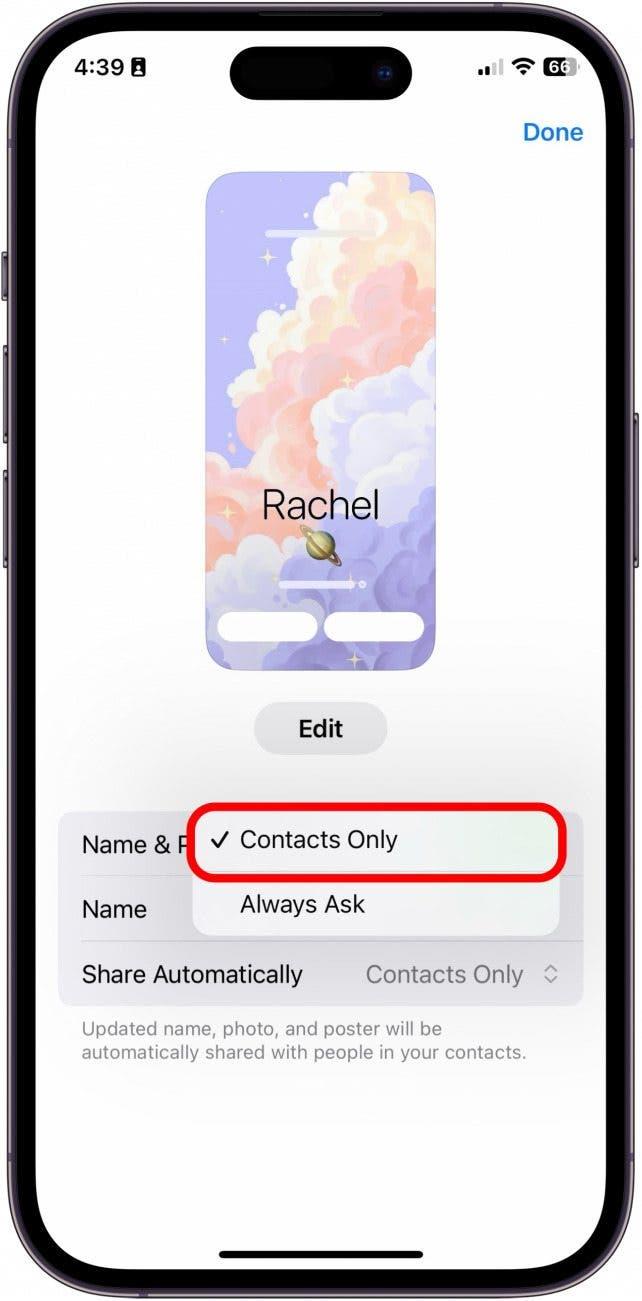
- Или изберете Always Ask (Винаги да пита), за да изберете с кои съобщения да споделяте постера на контактите си, независимо дали са в Контактите ви или не.
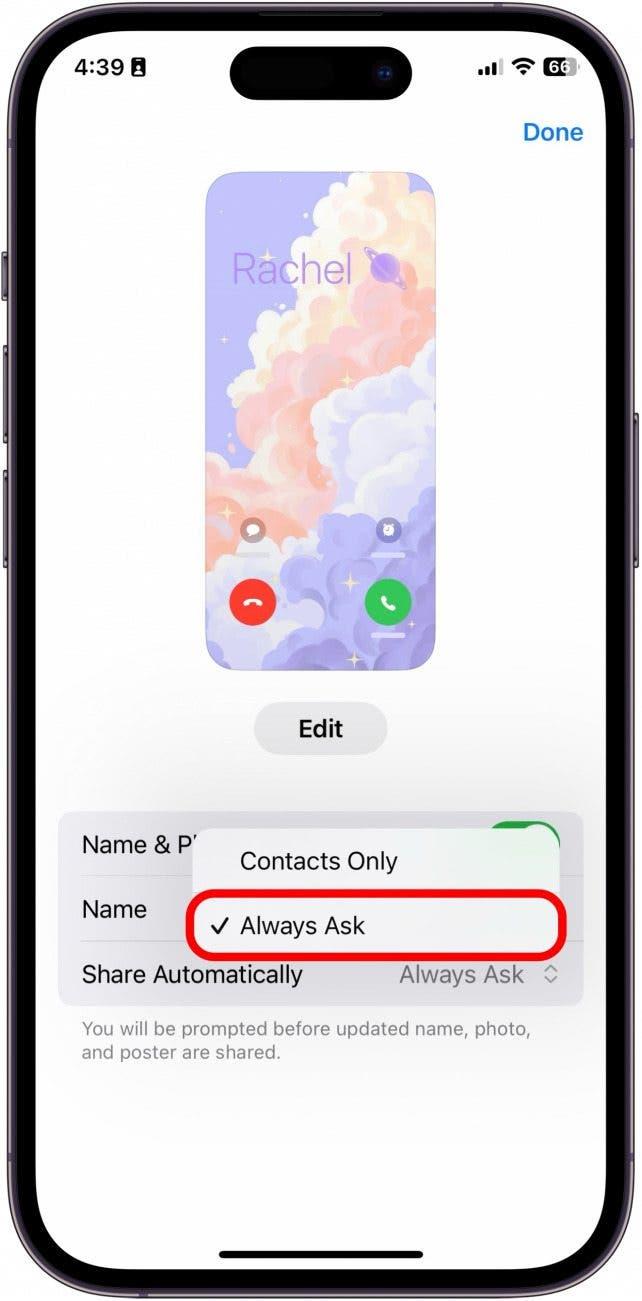
И ето как да споделите името и снимката си на iPhone автоматично с контактите си или да зададете винаги да питате, преди да споделите.
Бележка
Ако сте включили функцията „Филтриране на непознати изпращачи“, стъпките 2 и 3 ще изглеждат различно. Ще трябва да докоснете иконата „Още“, както е показано по-долу, след което докоснете Вашето Име &; Снимка.